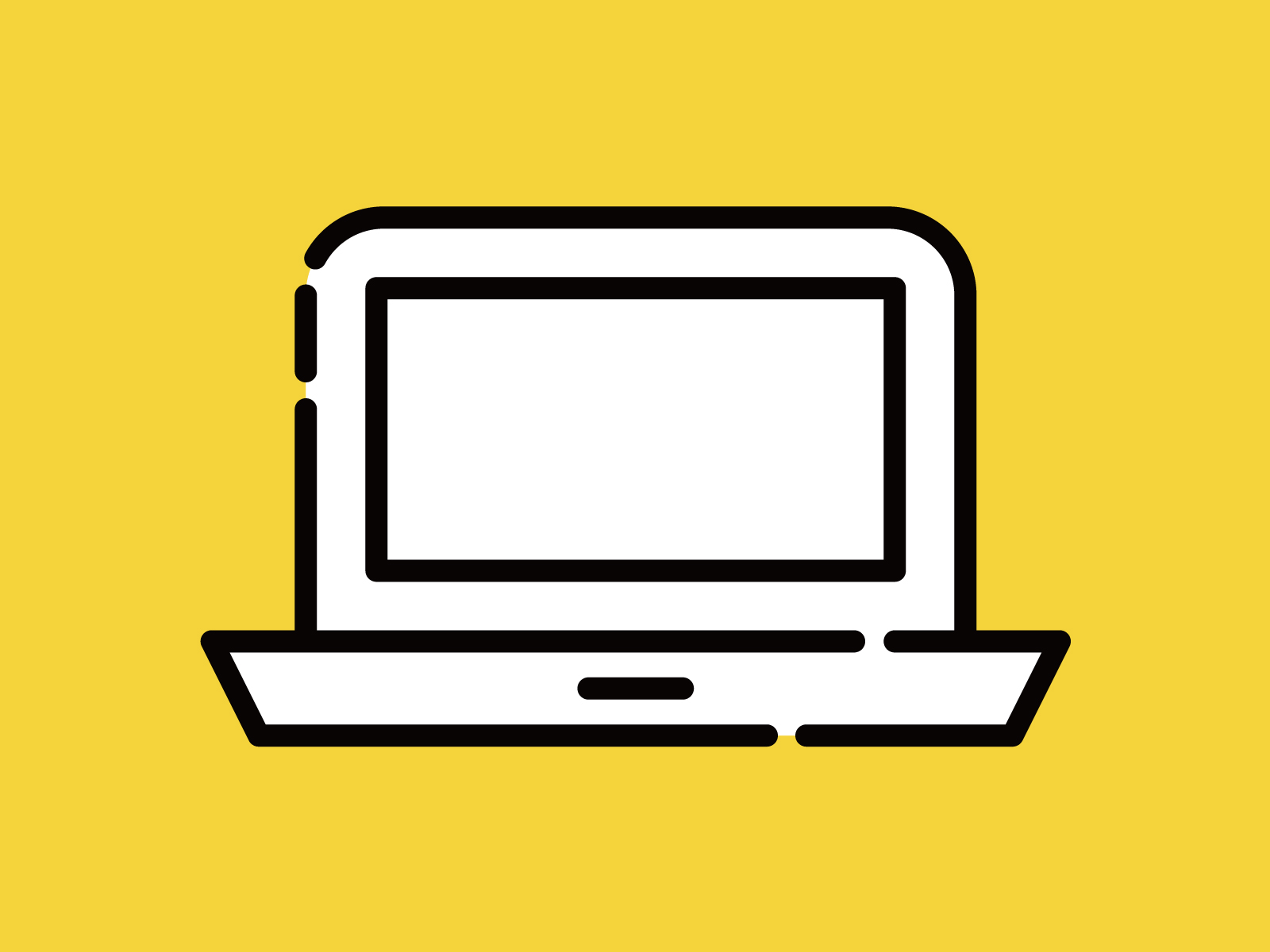
パソコンデータの移行とバックアップと復旧
今では生活には欠かせなくなったパソコン。知り合いの連絡先や家族、友人との思い出の写真、仕事で使う大事な資料、映画や音楽のファイル等パソコンには大切なデータが数多く入っています。パソコンを机の上から落としてしまったり、飲み物をこぼしてしまったりして、この大切なデータ達が消えてしまったら?パソコンにはいつどんなトラブルが起きるかわかりません。そんな時でもデータのバックアップをとっていたら一安心です。データのバックアップの取り方、またパソコンを新しく買い替えた時のデータの移行方、そしてデータが消えてしまった時の復旧方法をご紹介いたします!
バックアップとは
バックアップとはパソコンの中のデータを別の機器に保存しておく事をいいます。そうする事でパソコンが何らかの理由で壊れてもデータはバックアップを取っているので失われる事はありません。
バックアップ先一覧
- 外付けHDD
- 外付けSSD
- USBメモリ
- DVD
バックアップのやり方は二通り!
- 必要なデータだけバックアップ
- 残しておかなければいけないデータだけをバックアップ先に保存しておきます。これにより間違えてデータを消してしまったり、パソコンが使えなくなっても安心です。
- PCのデータ全てをバックアップ
- データだけではなくOSや設定、アプリケーション等、パソコンに入っているデータをそのまま記憶する方法です。システムイメージのバックアップと言います。
パソコンデータ移行
新しいパソコンに買い替えたいけど今まで使っていたパソコンの中に入っているデータはどうすればいいの?とお悩みの方も多いと思います。パソコンからパソコンへのデータ移行の方法を解説致します!
外付けHDDやSSDを使ったデータの移行方
古い方のパソコンに外付けHDDやSSDを接続し、移動させたいファイルをコピーします。外付けHDDやSSDを新しいパソコンに接続し、先ほどコピーしたファイルを新しいパソコンの内蔵HDDやSSDにコピーします。これでデータの移動は完了です。
しかしこの方法ではインストールしていたアプリは移動できないので、新しいパソコンの方でアプリをインストールし直さなければいけません。
メーカーの移行ツールを使う
メーカーがだしている移行ツールを使用すれば外付けHDD・SSDでは移動できなかったデータも移動する事ができます。Microsoft社が提供しているWindows転送ツールを使用すればユーザーアカウント、メール、お気にいり、音楽、ビデオ、写真等が移動する事ができます。
Macをお使いの方はAppleの移行アシスタントを使用しましょう。Appleの移行アシスタントは全てのデータを移動させる事ができます。またWindowsパソコンからも移行させる事が可能です。
パソコンのデータに障害がある時は?
パソコンのデータが消えてしまった、しかもバックアップは取れていない!そうなった時は焦って色々してしまいがちですが、逆にその行動によって大切なデータの復旧が本当に出来なくなる時があります。
データが消えてしまった時は何をするかより何をしないかが大切になってきます。
電源をつけない、いれない
パソコンのデータが壊れてしまった時に電源のONとOFFを繰り返してしまうのは状況が悪くなっていく事があるのでやめましょう。
データの書き込みをしてしまう
データに障害がある時にデータの保存を止めましょう。元々あったデータが新しいデータに上書きされてしまう可能性があり、データが復旧できなくる可能性があります。
フリーソフトの利用
データ復旧のフリーソフトは様々な物がでていますが、あまりオススメはしません。無料でお手軽に使用できる分、どうしても機能が足りてなかったり、もし、そのフリーソフトによって新たに問題が発生した時にサポートも受ける事ができません。
データが消えてしまったり障害がある時は無理に復旧しようとせずにパソコンの修理をする業者に依頼するのがいいでしょう!